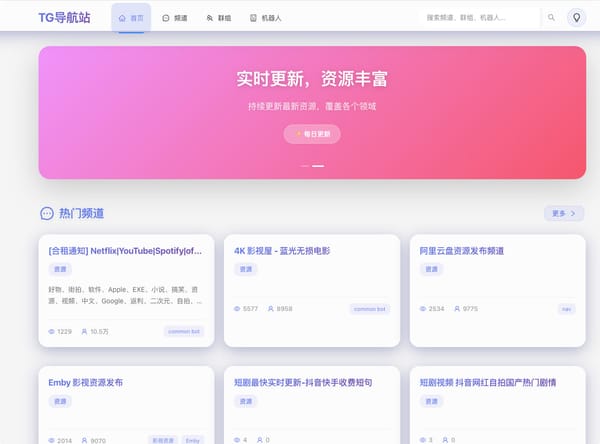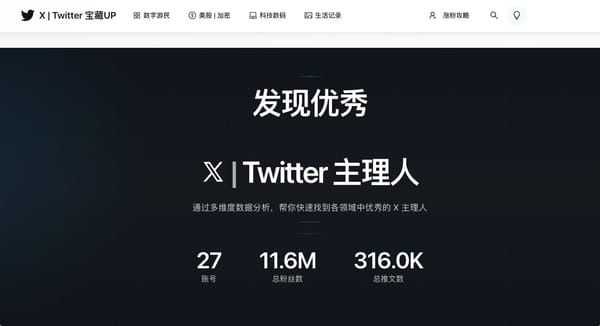群晖NAS利用Docker 部署 bitwarden全平台密码管理器
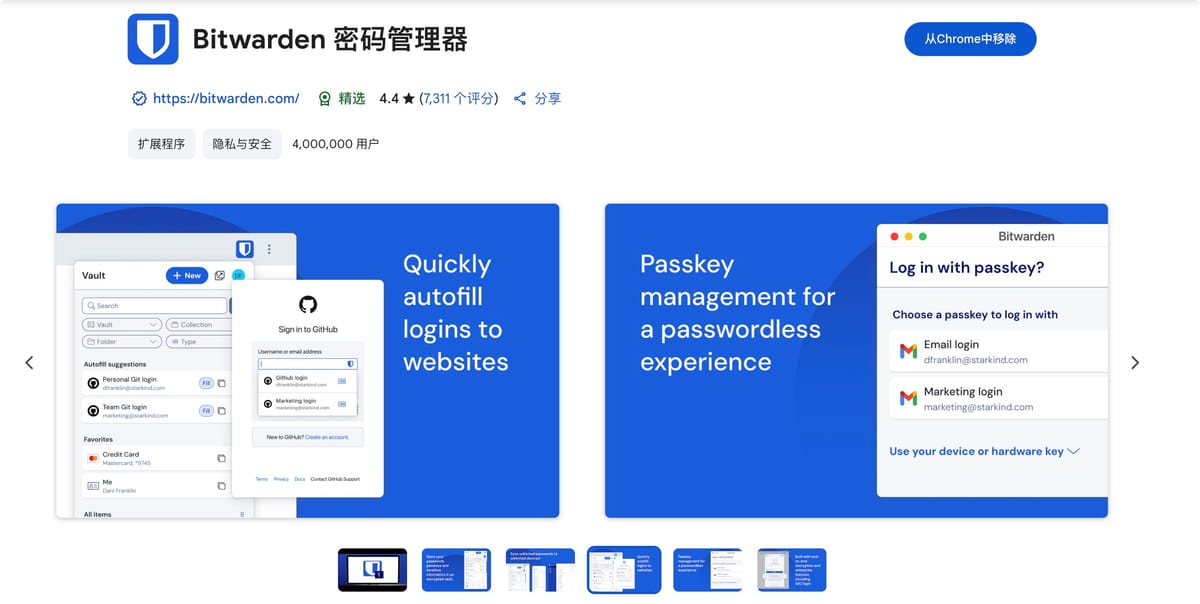
前言
传统密码管理工具如 iCloud、Chrome、1Password、LastPass 和 KeePass 各有短板:要么体验欠佳,要么数据存储在第三方服务器,要么需要付费。今天推荐一款全平台开源密码管理器 Bitwarden,以及其轻量级自托管实现 Vaultwarden,让你轻松管理密码,兼顾安全与自由。
Bitwarden 支持 Windows、macOS、Linux、iOS、Android 等全平台,并兼容 Chrome、Firefox、Safari 等主流浏览器。它的最大亮点在于支持自托管,你可以将 Vaultwarden(Bitwarden 的 Rust 实现,资源占用更低)部署到个人服务器或群晖 NAS 上,数据完全掌握在自己手中,安全无忧。
为什么选择 Vaultwarden?
- 轻量高效:相比官方 Bitwarden,Vaultwarden 占用资源更少,适合个人或小型团队。
- 完全开源:代码透明,社区活跃,安全可信。
- 自托管灵活:部署简单,支持 Docker,轻松运行在 NAS 或云服务器上。
- 全平台同步:与 Bitwarden 客户端无缝兼容,跨设备管理密码。
Docker 安装
sudo docker run -d --name vaultwarden \
-p 70:80 \
-p 3012:3012 \
-v /volume2/docker/bitwarden/data:/data \
-e SIGNUPS_ALLOWED=true \
-e ADMIN_TOKEN="MwED5szss8Wzrrz0xPaf" \
--restart unless-stopped \
vaultwarden/server:latest- -p 暴露宿主机端口70指向容器的80端口
- -v 将该服务产生的数据存储到本地目录下:/volume2/docker
- - SIGNUPS_ALLOWED=false # 禁用公开注册,增强安全
- ADMIN_TOKEN:就是管理账户密码
#ssh连接Nas以后执行代理
export https_proxy=http://192.168.1.3:6152;
export http_proxy=http://192.168.1.3:6152;
export all_proxy=socks5://192.168.31.3:6153
#取消代理(安装完成以后)
unset https_proxy
unset http_proxy
unset all_proxyChrome插件
1.安装Bitwarden插件
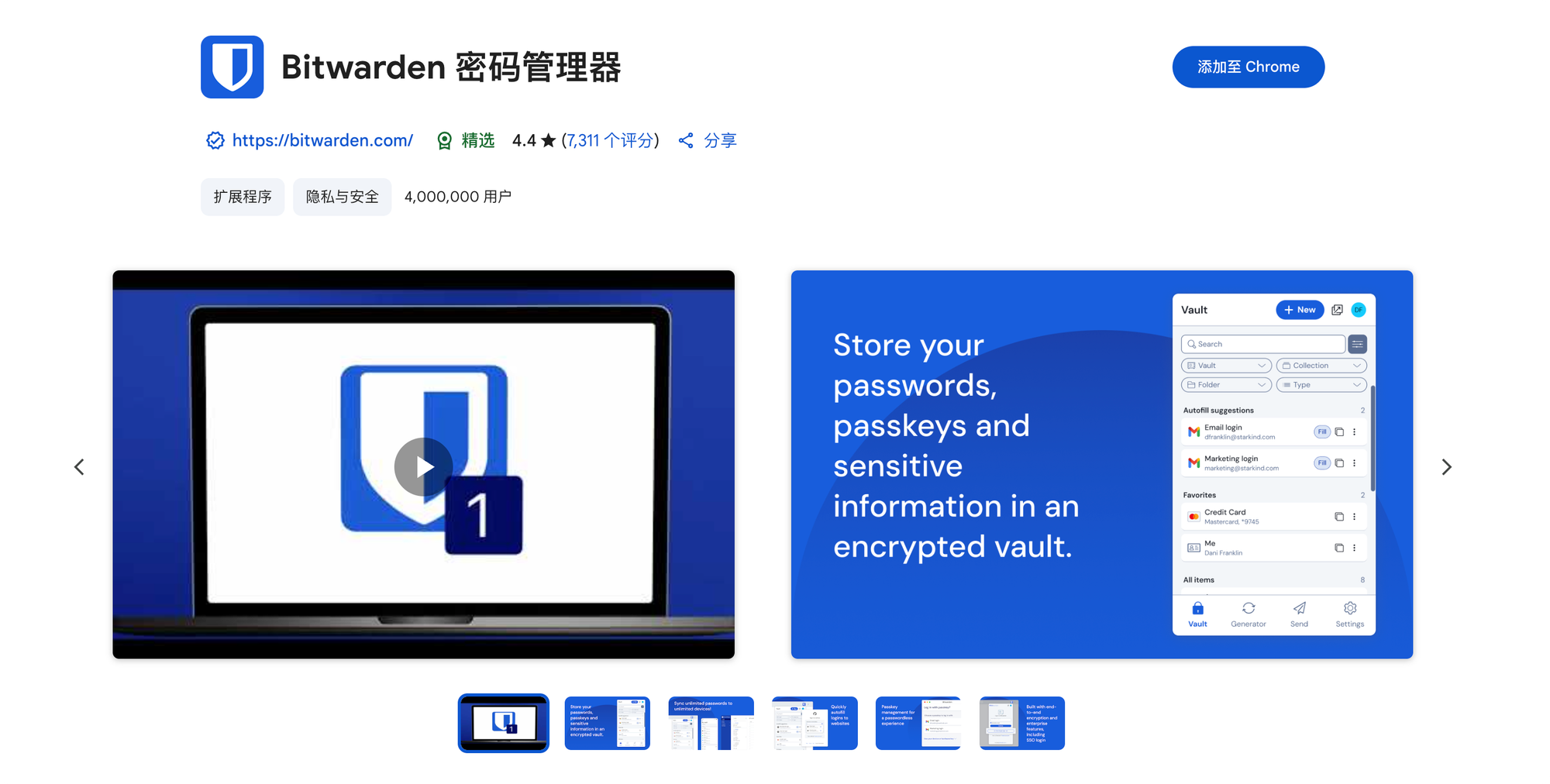
2.自托管配置
选择自托管,填入Cloudflare Tunnel解析的域名
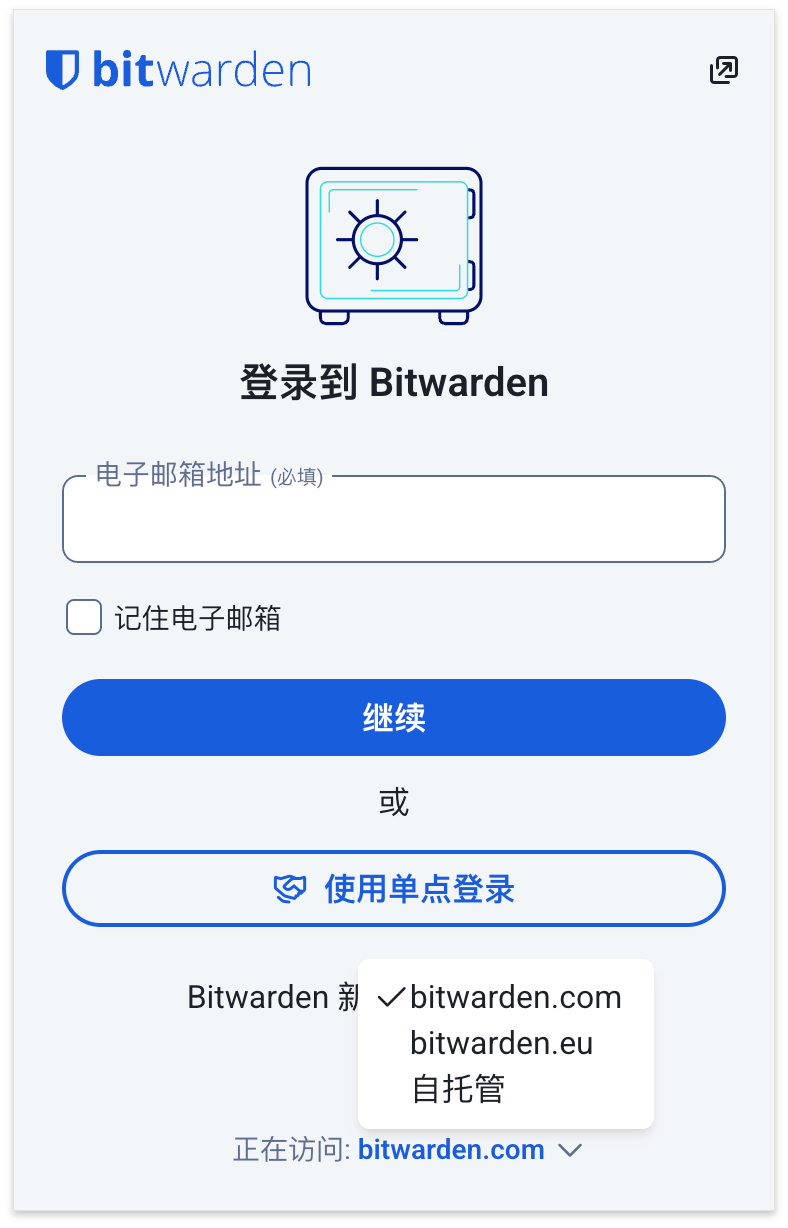
3.管理员账号登录
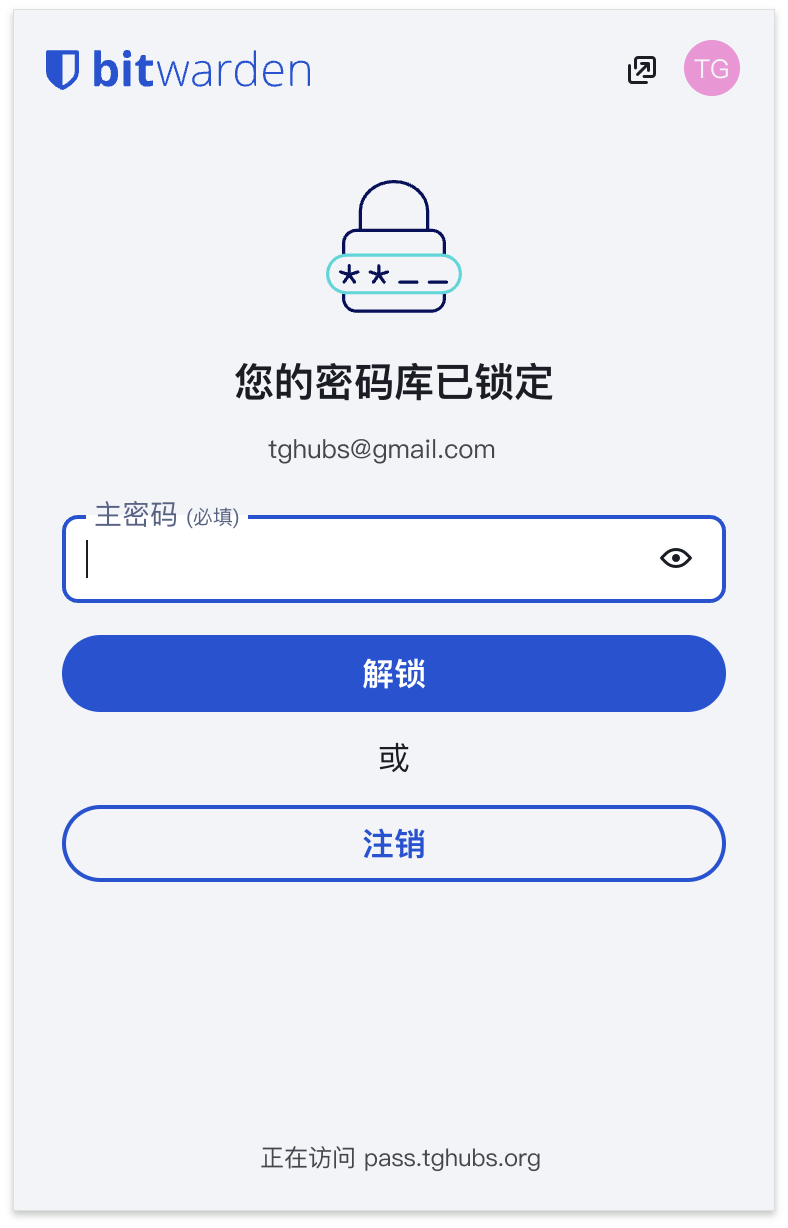
Cloudflare 公网访问
1.登录Cloudflare
URL:https://www.cloudflare.com
2.内网穿透
1.找到Zero Trust->Tunnels->创建隧道
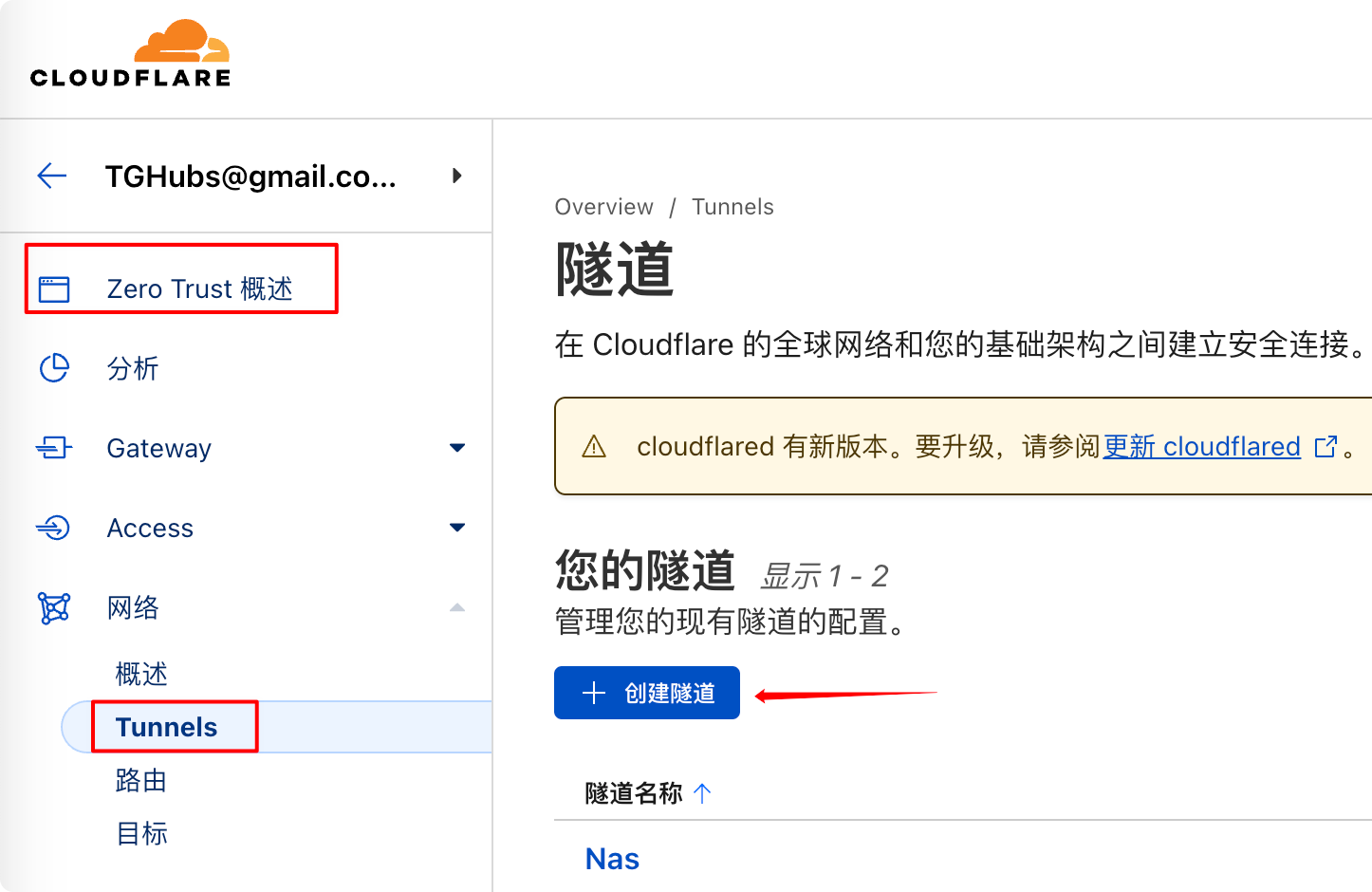
2.选择Cloudflared
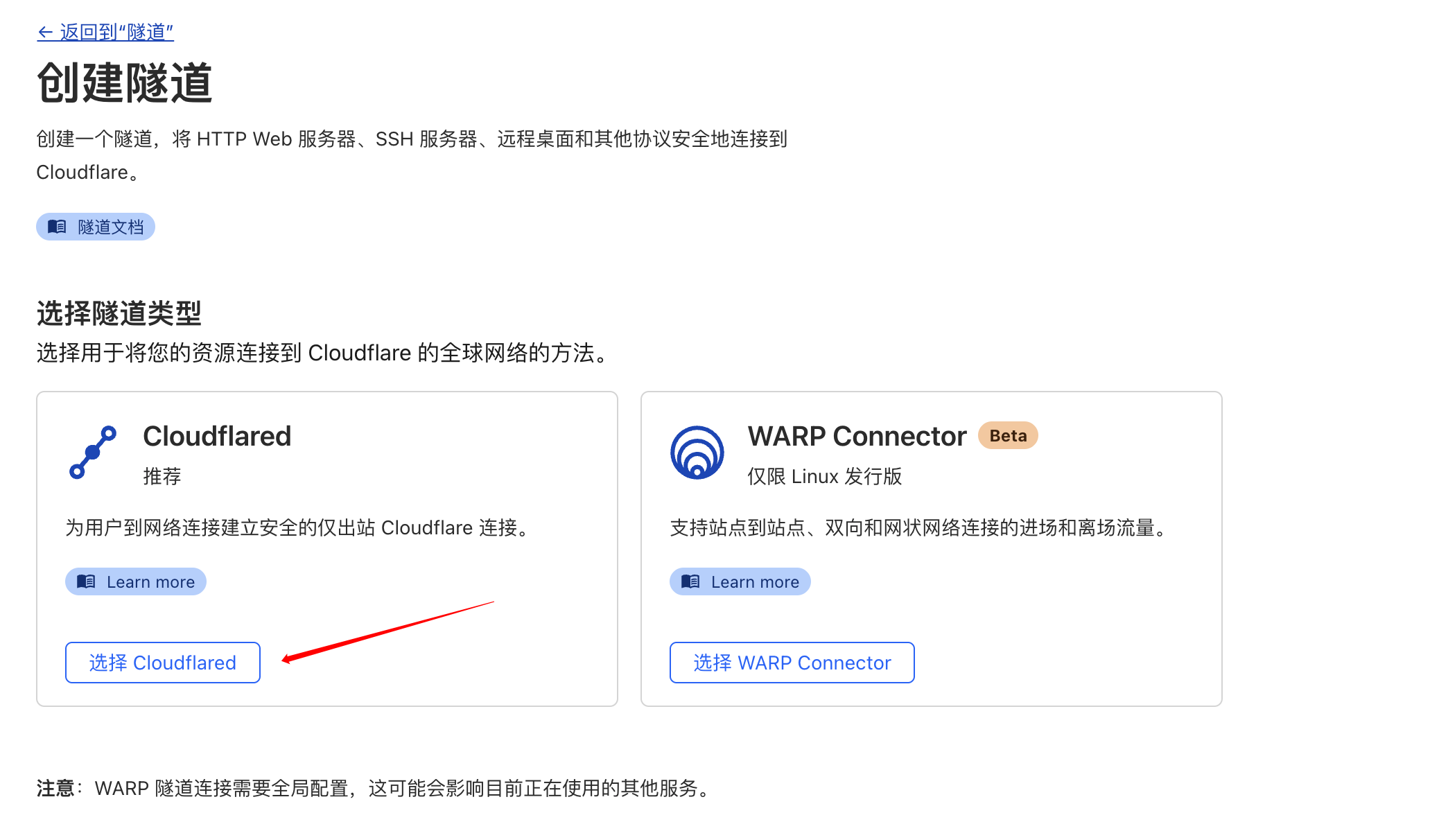
3.命名Nas(随意命名)
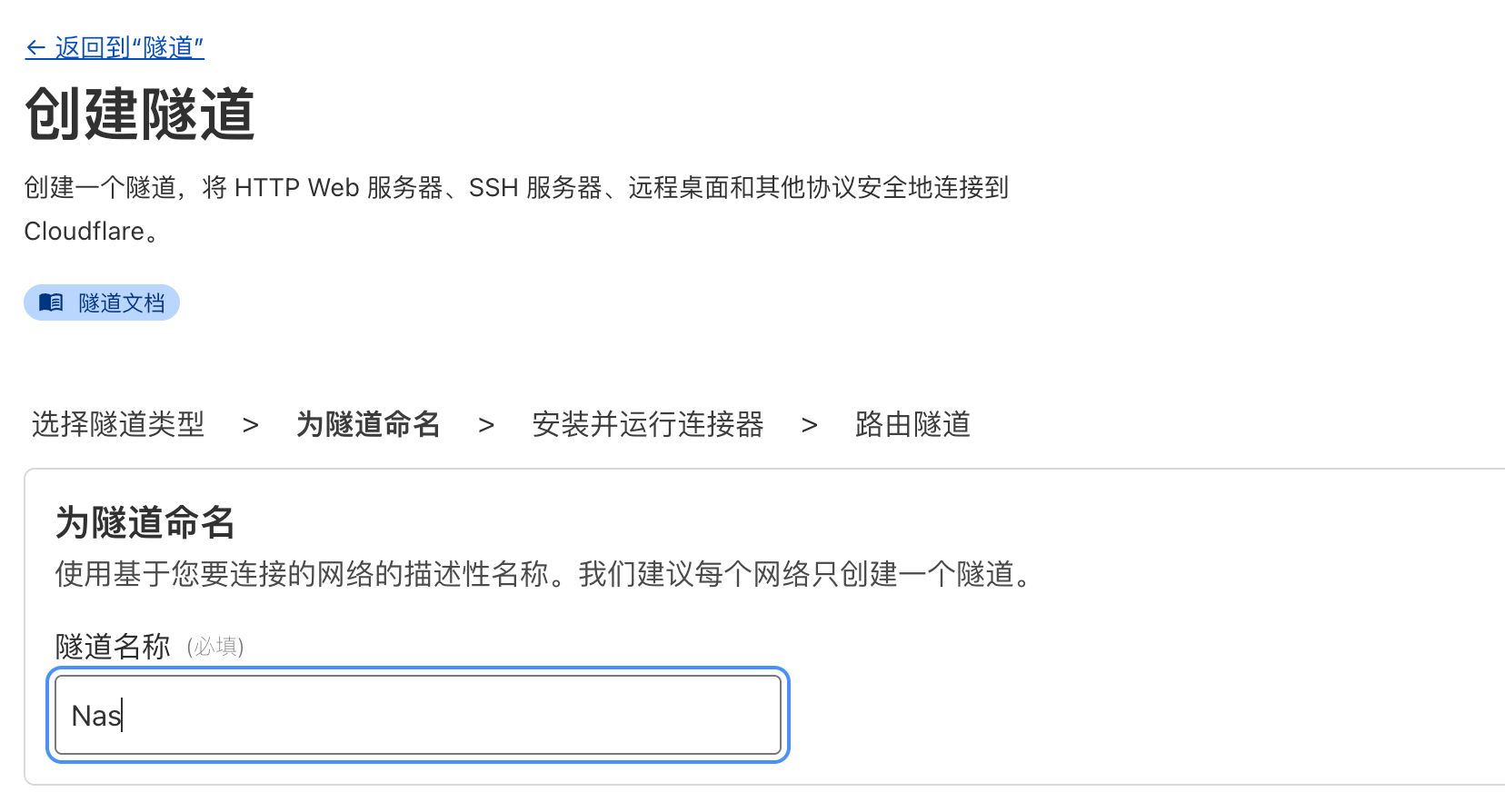
4.选择Docker部署,复制指令
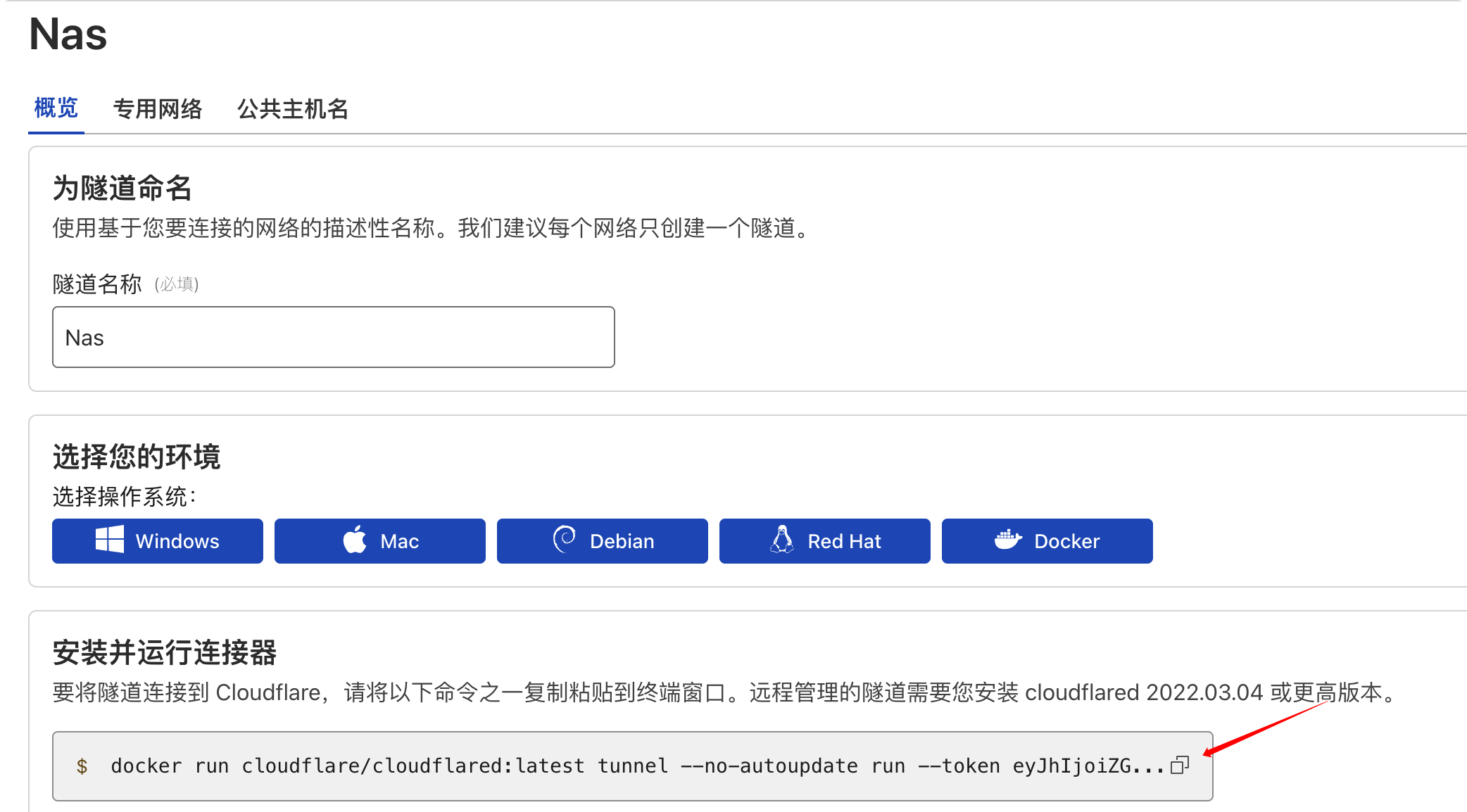
5.在Nas执行该部署命令
6.配置域名解析至Nas的Docker 宿主IP172.17.0.1 端口70(也就是上面宿主机端口)

结语
在互联网时代,账号和密码数量激增,为图方便,许多人倾向于使用简单或重复的密码。然而,一旦某个账户密码泄露,所有关联网站都将面临严重安全风险。近年来,网络安全与隐私问题日益严峻,为每个重要网站设置独立、强密码是更安全的解决方案。无论选择 Bitwarden(通过 Vaultwarden 自托管)还是其他密码管理器,我们强烈建议你立即优化密码管理,守护信息安全。